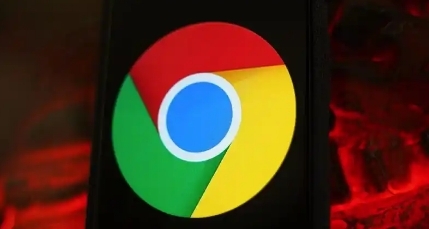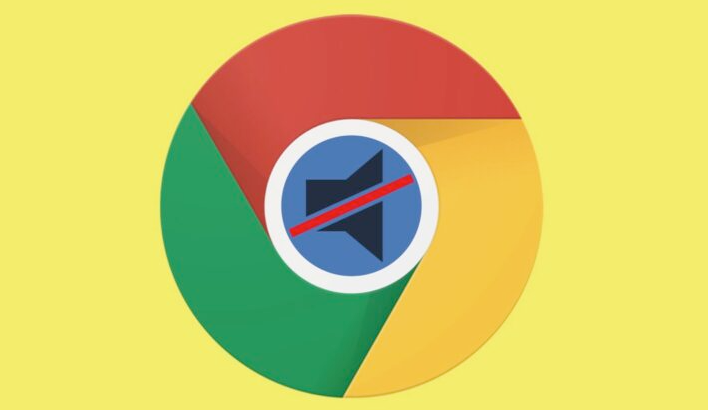一、搜索引擎自定义
1. 添加搜索引擎:在Chrome浏览器中,点击右上角的三个点,选择“设置”。在“设置”页面中,找到“搜索引擎”选项。点击“管理搜索引擎”,然后可以添加自己常用的搜索引擎。例如,如果你想要将某个垂直领域的专业搜索引擎添加到Chrome中,只需输入搜索引擎的名称、网址以及相关的搜索参数设置,这样在浏览器的搜索框中就能直接使用该搜索引擎进行搜索,方便快捷。
2. 调整默认搜索引擎:根据自己的使用习惯,选择合适的默认搜索引擎。如果你更喜欢使用百度进行日常搜索,就在“搜索引擎”设置中将百度设置为默认搜索引擎。这样,当你在地址栏或搜索框中输入关键词时,Chrome浏览器会默认使用百度进行搜索,无需手动切换搜索引擎,提高了搜索效率。
二、隐私搜索设置
1. 启用无痕模式:当需要进行一些隐私搜索,如查询个人敏感信息、购物比价不想留下浏览痕迹等,可以开启Chrome的无痕模式。在浏览器中,点击右上角的三个点,选择“新建无痕窗口”,在无痕窗口中进行的搜索和浏览操作不会被记录在本地设备的浏览历史中,保护了用户的隐私。但需要注意的是,无痕模式并不能完全隐藏用户的网络活动,只是在一定程度上减少了本地设备上的浏览痕迹。
2. 隐私设置调整:在Chrome的设置中,找到“隐私和安全”选项,可以对隐私相关的设置进行调整。例如,可以设置是否允许网站跟踪自己的浏览信息、是否清除浏览数据中的特定内容(如Cookie、缓存等)以及设置自动清除浏览数据的时间间隔等。通过合理调整这些隐私设置,既能保护自己的隐私,又能在一定程度上优化搜索体验,避免因隐私问题导致的搜索结果不准确或个性化推荐错误等情况。
三、搜索快捷键使用
1. 激活搜索框快捷键:按下`Ctrl + L`(Windows系统)/`Cmd + L`(Mac系统)组合键,可以快速将光标聚焦到浏览器的搜索框中,方便你直接输入关键词进行搜索。这个快捷键在你需要迅速进行搜索而不想使用鼠标点击搜索框时非常有用,能够提高搜索的启动速度。
2. 搜索快捷操作:在搜索结果页面,可以使用一些快捷键来快速操作。例如,按下`Enter`键可以打开当前选中的搜索结果链接;按下`Tab`键可以在搜索结果之间切换焦点,方便你快速查看不同的搜索结果;使用键盘上的方向键可以向上或向下滚动搜索结果页面,以便更高效地浏览搜索结果。
四、扩展程序辅助搜索
1. 安装搜索相关扩展:Chrome应用商店中有许多与搜索相关的扩展程序,可以帮助优化搜索体验。例如,一些扩展程序可以提供更加精准的搜索建议、实时翻译搜索结果、对搜索结果进行分类整理等功能。安装这些扩展程序后,根据自己的需求进行合理配置和使用,能够让搜索更加高效和便捷。
2. 管理扩展程序:要注意对安装的扩展程序进行管理,避免过多的扩展程序影响浏览器的性能和搜索速度。定期检查已安装的扩展程序,禁用或卸载那些不再需要或可能对搜索产生干扰的扩展程序。同时,确保扩展程序来自正规的渠道,如Chrome应用商店,以避免安装到恶意或低质量的扩展程序,影响搜索体验和浏览器的安全。